win10最近访问的位置如何调出来 win10电脑最近访问在哪里看记录
更新时间:2023-10-03 10:51:00作者:runxin
我们在日常操作win10系统的过程中,电脑上打开的文件往往会被记录保存下来,也能够方便用户后续进行查找,可是很多用户可能还不清楚win10系统中最新访问记录的的打开方式,对此win10电脑最近访问在哪里看记录呢?其实方法很简单,这里小编就给大家带来win10最近访问的位置如何调出来,一起来看看吧。
具体方法如下:
一、查看最近操作记录
1.按win+r,打开运行窗口,输入recent命令。
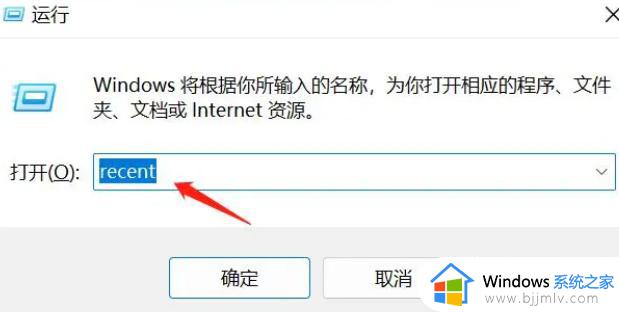
2.点击确定,可以看到某天某时间所有浏览的记录。
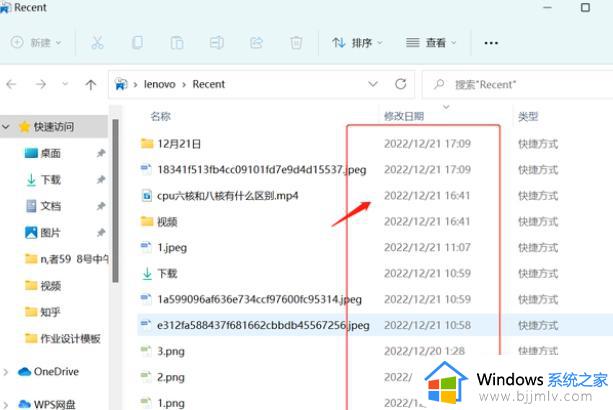
二、查看历史浏览记录
1.打开浏览器,点击右上角三个点。
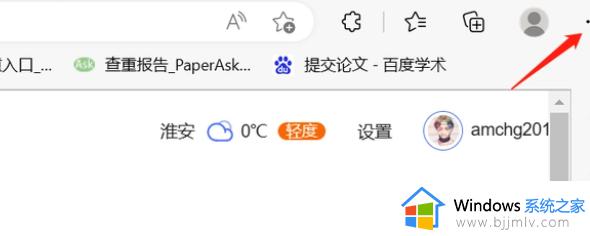
2.在弹出的窗口中,点击历史记录。
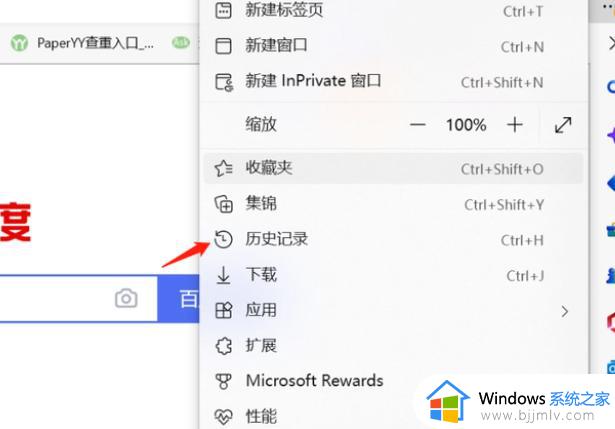
3.可以从浏览器的历史记录中清楚地看到浏览了哪些内容。
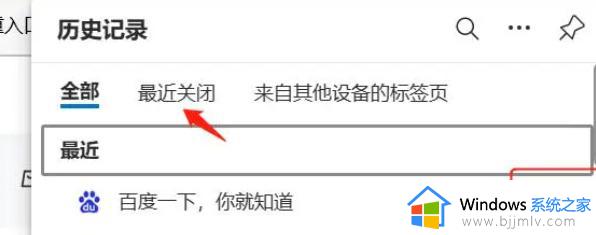
三、查看事件管理器
1.右击我的电脑,选择管理。
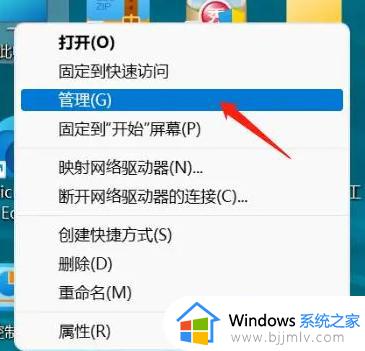
2.在管理窗口中,点击事件管理器-Windows日志。安全和系统中可以看到系统运行的所有操作过的事件。
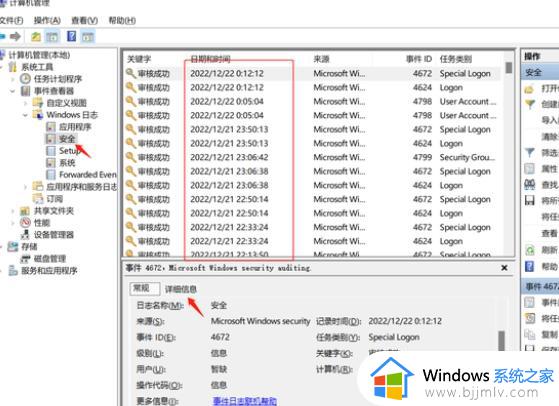
本文就是小编给大家分享的win10最近访问的位置如何调出来完整步骤了,还有不懂得用户就可以根据小编的方法来操作吧,希望本文能够对大家有所帮助。
win10最近访问的位置如何调出来 win10电脑最近访问在哪里看记录相关教程
- win10关闭最近访问方法 win10最近访问如何关闭
- win10最近访问怎么关闭 win10关闭最近访问设置方法
- win10怎么清除最近访问记录 win10如何清除快速访问栏
- win10最近使用的文档在哪里找 win10最近访问的文件夹在什么位置
- win10怎么查看最近打开的文件记录 win10如何查看最近打开的文档记录
- win10关闭最近记录如何操作 win10如何取消最近记录
- win10历史文档打开记录在哪?win10最近打开文件记录怎么查看
- win10如何删除快速访问记录 win10快速访问怎么删除记录
- win10最近使用文件记录怎么删除 win10如何删除最近使用的文件记录
- win10最近一次的正确配置在哪设置 win10电脑最近一次的正确配置怎么设置
- win10如何看是否激活成功?怎么看win10是否激活状态
- win10怎么调语言设置 win10语言设置教程
- win10如何开启数据执行保护模式 win10怎么打开数据执行保护功能
- windows10怎么改文件属性 win10如何修改文件属性
- win10网络适配器驱动未检测到怎么办 win10未检测网络适配器的驱动程序处理方法
- win10的快速启动关闭设置方法 win10系统的快速启动怎么关闭
win10系统教程推荐
- 1 windows10怎么改名字 如何更改Windows10用户名
- 2 win10如何扩大c盘容量 win10怎么扩大c盘空间
- 3 windows10怎么改壁纸 更改win10桌面背景的步骤
- 4 win10显示扬声器未接入设备怎么办 win10电脑显示扬声器未接入处理方法
- 5 win10新建文件夹不见了怎么办 win10系统新建文件夹没有处理方法
- 6 windows10怎么不让电脑锁屏 win10系统如何彻底关掉自动锁屏
- 7 win10无线投屏搜索不到电视怎么办 win10无线投屏搜索不到电视如何处理
- 8 win10怎么备份磁盘的所有东西?win10如何备份磁盘文件数据
- 9 win10怎么把麦克风声音调大 win10如何把麦克风音量调大
- 10 win10看硬盘信息怎么查询 win10在哪里看硬盘信息
win10系统推荐